Per sfruttare appieno la modalità di debug, conviene attivare la modalità debug andando su Debug -> Script Debug Mode:
Cominciamo a conoscere i breakpoint: servono a fermare il codice del programma nel punto indicato ed esaminare cosa succede. Il programma si ferma alla riga prima del breakpoint, e la riga del breakpoint non è eseguita. Per inserirli e levarli potete cliccare accanto ad un qualunque numero di riga del codice, oppure premendo F9,e un pallino rosso apparirà accanto alla riga:
Se il pallino non è rosso, allora non siete in modalità debug.
Quando salvate i vostri programmi, i breakpoint sono salvati nel file, e li ritroverete quando riaprirete il programma. Per tenerli attivi o disattivarli basta entrare o uscire dalla modalità debug.
Se volete cancellare tutti i breakpoint presenti, basta andare su Debug -> Clear all breakpoints.
Una volta che il programma è bloccato, potete vedere i valori delle variabili nella linguetta Variables:
I valori preceduti dal simbolo del dollaro ($) sono variabili di sistema. Sempre in questa linguetta potete cambiare i valori delle variabili.
Quando il programma è bloccato, potete usare il terminale di Livecode per aggiungere variabili altre variabili al programma.
In alcuni casi ci serve capire quando è stata chiamata la riga in cui abbiamo messo il breakpoint; per esempio può essere dentro un messaggio chiamato da più elementi. Proprio per questo motivo in altro c'è l'indicatore del contesto in cui è stata chiamata la nostra riga.
La lista dei breakpoint è nella linguetta breakpoint:
Dalla lista cliccando sulla matita, o cliccando col destro sul pallino colorato nel codice, è possibile mettere delle condizioni per attivarlo (conditional breakpoint). Potete inserire qualunque condizione (come in una IF) nel campo condizione:
 |
| Dal tasto destro |
 |
| Dalla linguetta Breakpoints |



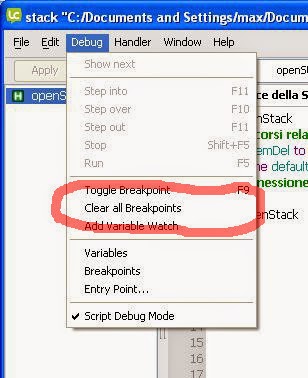




Nessun commento:
Posta un commento